
前几天群里有小伙伴提到如何同时钻取多个图表,目前powerbi还不能直接支持,希望未来更新直接支持。我们就曲线救国解决切换共享轴的问题,顺便温习下上篇我们介绍到的treatas函数。
我们先看下效果:
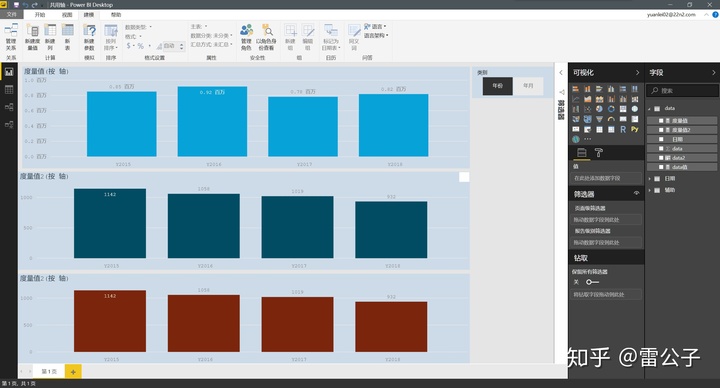
切片器选择年份,3张图表全部按年份维度显示
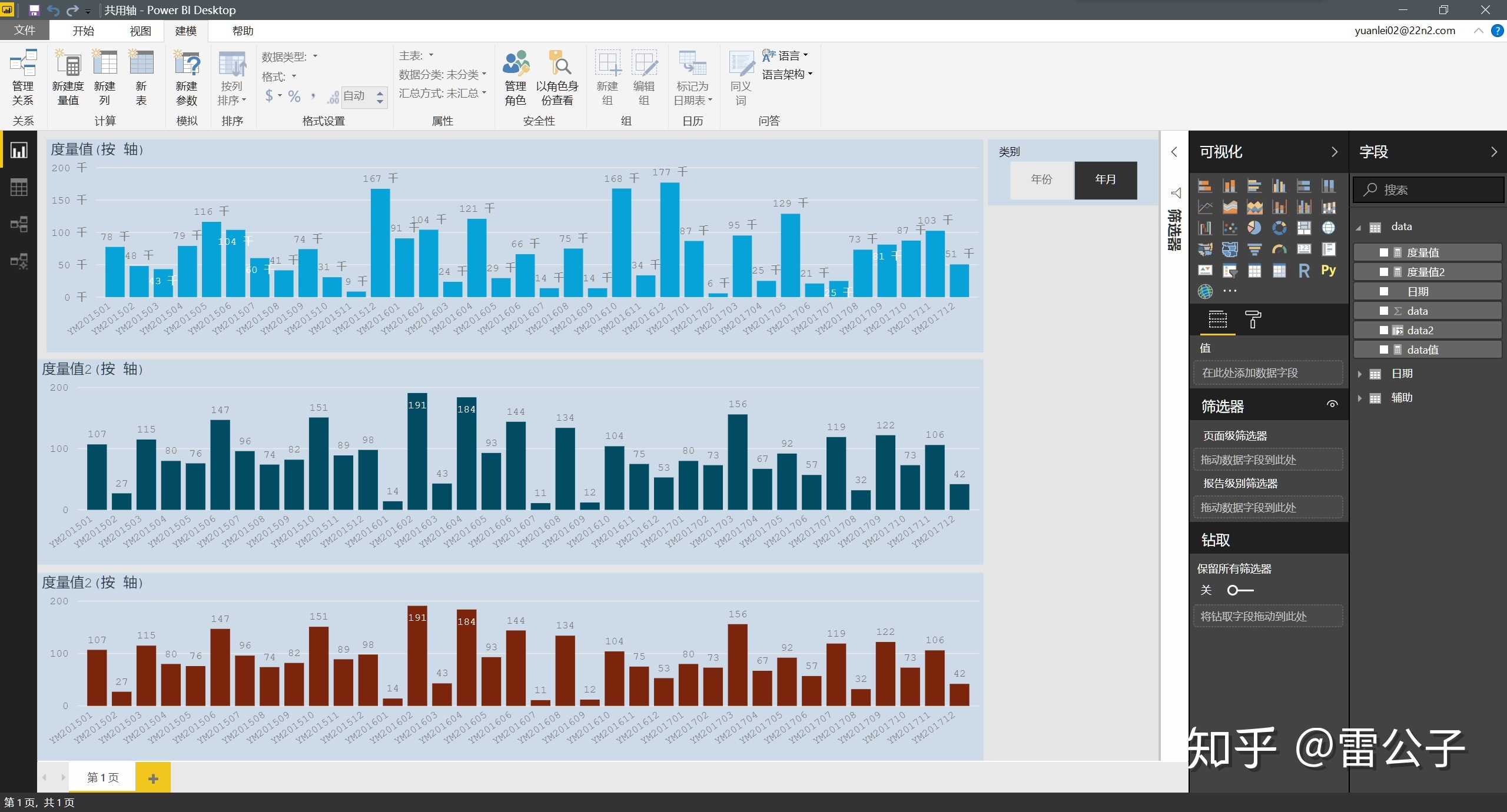
切片器选择年月,3张图表全部按年月维度显示
制作步骤:
1、新建辅助表,核心所在,辅助表的[轴]列将作为我们最终图表中的轴,类别作为切片器使用,排序辅助排序使用,辅助表如下图:
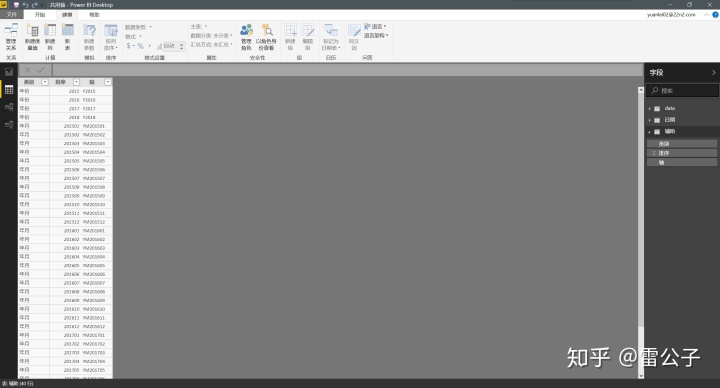
2、我们数据表如图所示:
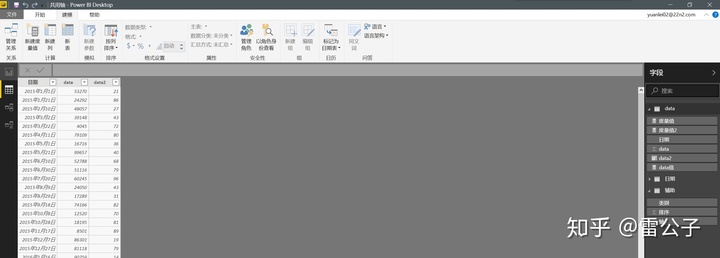
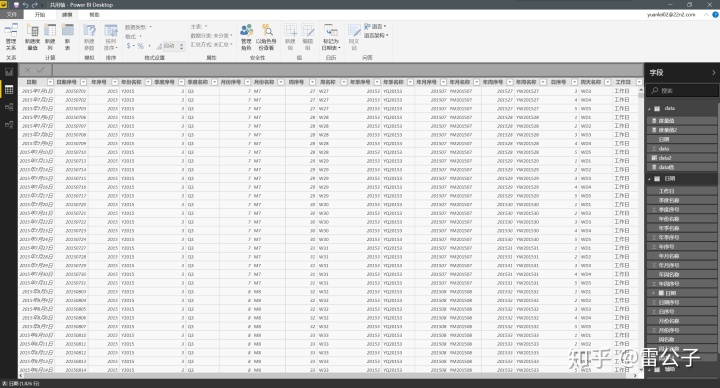
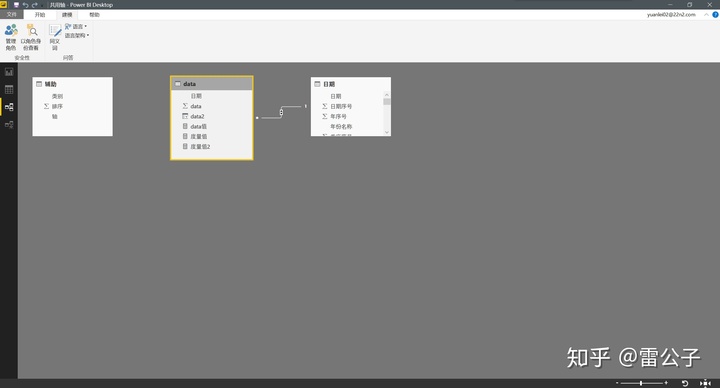
3、新建我们需要的度量值
度量值 =
SWITCH(TRUE(),
SELECTEDVALUE('辅助'[类别])="年份",CALCULATE([data值],TREATAS(VALUES('辅助'[轴]),'日期'[年份名称])),
SELECTEDVALUE('辅助'[类别])="年月",CALCULATE([data值],TREATAS(VALUES('辅助'[轴]),'日期'[年月名称]))
)度量值2 =
SWITCH(TRUE(),
SELECTEDVALUE('辅助'[类别])="年份",CALCULATE(SUM(data[data2]),TREATAS(VALUES('辅助'[轴]),'日期'[年份名称])),
SELECTEDVALUE('辅助'[类别])="年月",CALCULATE(SUM(data[data2]),TREATAS(VALUES('辅助'[轴]),'日期'[年月名称]))
)4、新建图表我们使用辅助表的轴,我们新建的度量值和度量值2分别新建一个条形图,将类别作为切片器。
我们整个报告就完成了,后期如果还需要新建其他分析维度,只要使用上边步骤3的方式新建度量值即可。
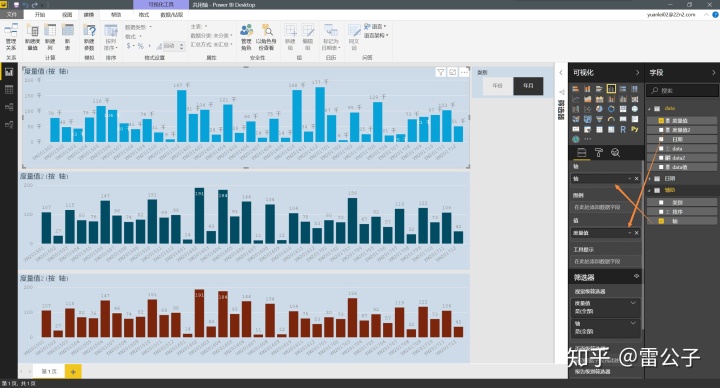





















 1858
1858

 被折叠的 条评论
为什么被折叠?
被折叠的 条评论
为什么被折叠?








